当在VMware虚拟机中将CentOS安装成功后,会在win7系统中模拟出两个虚拟网卡:VMnet1和VMnet8,我们来查看一下,点击“控制面板—>查看网络状态和任务—>更改适配器设置”,出现如下界面:
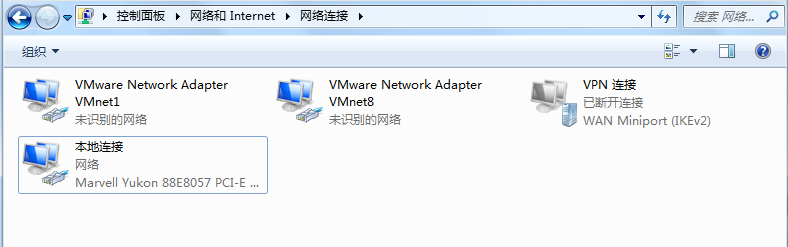
打开虚拟机,选择“虚拟机—>设置”,弹出如下界面:
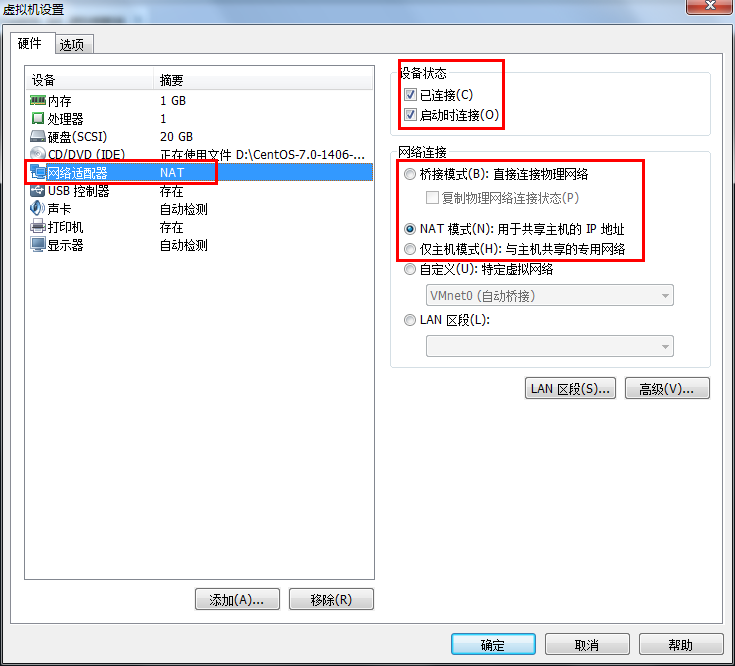
如果要保证虚拟机能够和物理机进行通信,或者正常上网,一定要保证上图中右上角的“设备状态”为:已连接。
上图中,网络连接有三种方式,下面详细介绍一下这三种方式。
二、Bridge桥接模式、NAT模式、Host-only仅主机模式:
- 桥接模式:虚拟机使用真实网卡进行通信,配置简单;只要和真实计算机在同一个网段内,就可以直接通信;局域网内如果有其他计算机,也可以进行访问。缺点:会占用网段内的一个IP地址。(类似于一台真正独立的计算机)
- NAT模式:使用虚拟网卡VMnet8进行通信;只能和本机进行通信;在此基础上,虚拟机可通过主机访问互联网
- 仅主机模式:使用虚拟网卡VMnet1进行通信;只能和本机进行通信;不能访问互联网。
三、Host-only仅主机模式的配置:
(1)首先检查VMWare服务情况:
选择“计算机—>管理—服务和应用程序—服务”,找到VMware NAT service和VMware DHCP service,我们启动它:
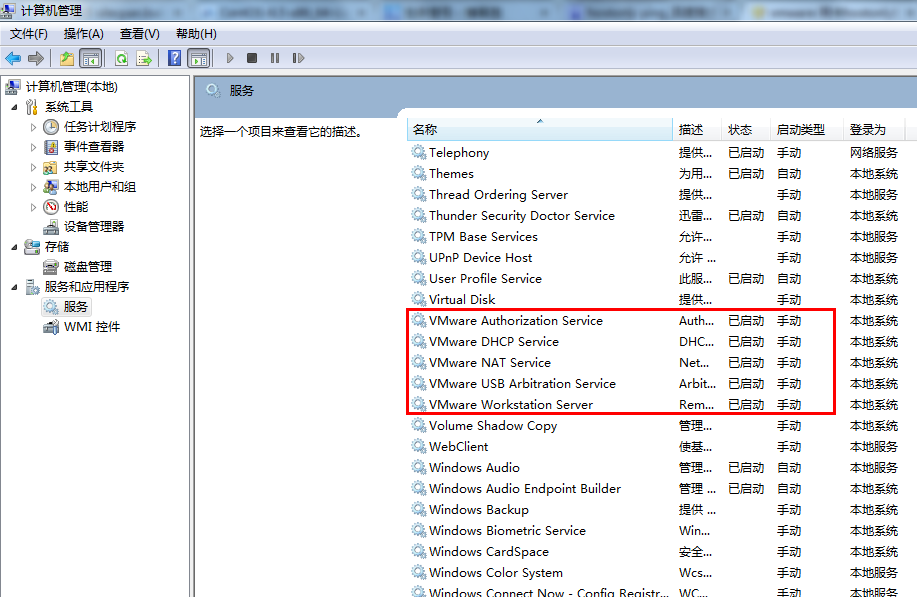
(2)查看虚拟机网卡的网段:
既然使用的是虚拟网卡VMnet1,那来查看一下VMnet1的网段吧:








 本文详细介绍了在VMware中通过SecureCRT远程连接CentOS虚拟机的三种方式:Bridge桥接模式、NAT模式和Host-only仅主机模式。每种模式下都包括了虚拟网络配置、CentOS的IP设置以及Windows验证过程,确保了连接的建立。最后,还讲解了如何通过SecureCRT设置避免中文乱码问题。
本文详细介绍了在VMware中通过SecureCRT远程连接CentOS虚拟机的三种方式:Bridge桥接模式、NAT模式和Host-only仅主机模式。每种模式下都包括了虚拟网络配置、CentOS的IP设置以及Windows验证过程,确保了连接的建立。最后,还讲解了如何通过SecureCRT设置避免中文乱码问题。
 最低0.47元/天 解锁文章
最低0.47元/天 解锁文章
















 1万+
1万+

 被折叠的 条评论
为什么被折叠?
被折叠的 条评论
为什么被折叠?










